Oglas
 Windows ima način prikupljanja virtualne prašine, što se nije bitno promijenilo u sustavu Windows 7. Ove zastarjele datoteke zauzimaju prostor i doprinose fragmentaciji tvrdog diska. Iako nijedno od ovih nije veliko pitanje, to je neugodnost, za koju se lako možete pobrinuti.
Windows ima način prikupljanja virtualne prašine, što se nije bitno promijenilo u sustavu Windows 7. Ove zastarjele datoteke zauzimaju prostor i doprinose fragmentaciji tvrdog diska. Iako nijedno od ovih nije veliko pitanje, to je neugodnost, za koju se lako možete pobrinuti.
U ovom ću vam članku pokazati jednostavan način redovitog i automatskog čišćenja sustava Windows 7. Ovo neće zahtijevati da instalirate još jedan sjajan alat i stoga je malo resursa sustava. Istovremeno ćete naučiti i automatski pokrenuti ostale alate za druge zadatke.
Postoji nekoliko alata koji, primjerice, mogu ukloniti privremene datoteke i zaštititi vaše računalo od nereda CCleaner Pomozite CCleaneru da ukloni sve vaše višak datoteka pomoću CCEnhancer-aDodajte 450 dodatnih programa u već opsežni CCleaner. Neslužbeni program Piriformov poznati alat za održavanje sustava čini još korisnijim, uvelike povećavajući količinu softvera koji podržava. CCEnhancer čini CCleaner još boljim ... Čitaj više . No, i sami ti programi zauzimaju prostor na tvrdom disku i troše resurse sustava, dodajući problem umjesto da ga riješe. U stvari, Windows dolazi s pomoćnim uslužnim programom koji se zove Disk Cleanup (Čišćenje diska), koji je prilično dobar posao u oslobađanju prostora na tvrdom disku uklanjanjem privremenih datoteka, pražnjenjem koš za smeće i brisanjem drugih zastarjelih datoteka.
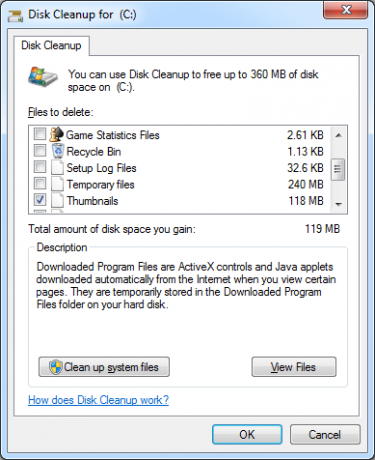
Alat možete pokrenuti ručno prolazeći> Početak > Svi programi > Pribor > Alati sustava > Čišćenje diska. No možete zakazati i automatsko čišćenje diska i to je postupak koji ću vam pokazati u ovom članku.
1. Otvori planer zadataka
Idite na> Početak i upišite> planer zadataka u okvir za pretraživanje, a zatim pritisnite> Unesi.
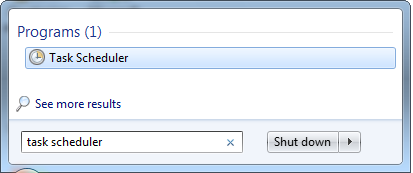
2. Stvorite osnovni zadatak
U prozorima Planera zadataka idite na> Radnja i odaberite> Stvori osnovni zadatak…
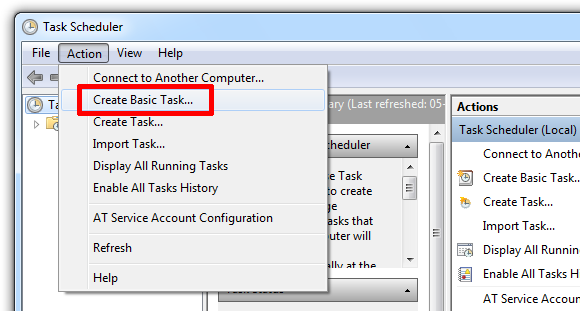
3. Postavljanje zadatka s čarobnjakom zadataka
Prethodni korak otvorio je čarobnjaka zadataka. U prvom prozoru unesite ime i opis zadatka, a zatim kliknite> Sljedeći.
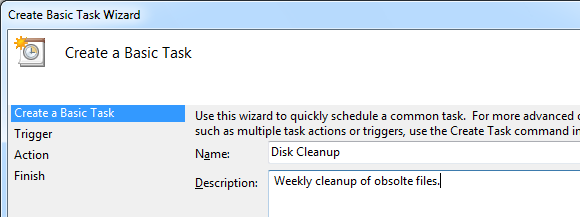
Pokretač zadatka određuje kada će se zadatak pokrenuti. U ovom slučaju želim da uslužni program Disk Cleanup radi tjedno. Kliknite> Sljedeći odrediti dan i vrijeme.
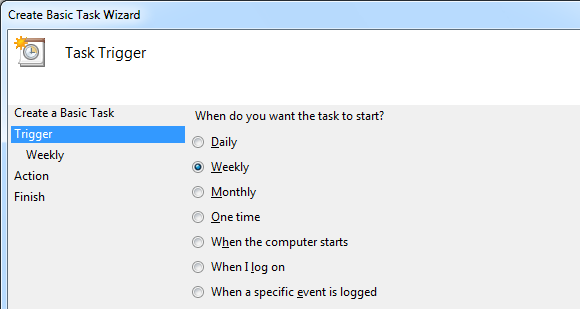
Kada se odlučite za raspored, kliknite> Sljedeći postaviti akciju.
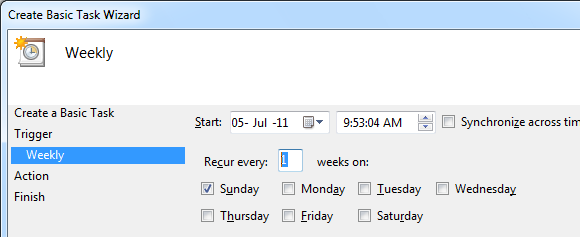
Ovdje želimo> Pokrenite program. Odaberite odgovarajuću opciju i kliknite> Sljedeći.
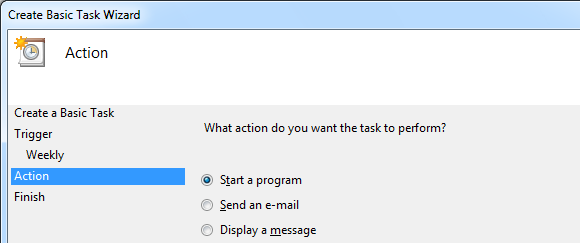
Unesite vezu do odgovarajućeg uslužnog programa u> Program / skripta: polje. Veza za Čišćenje diska je> C: \ Windows \ System32 \ cleanmgr.exe. Za automatsko pokretanje alata, bez traženja unosa, dodajte i naredbu> cleanmgr.exe / sagerun: 1 u> Dodajte argumente (opcije): polje.
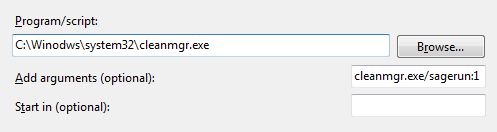
Kliknite> Sljedeći još jednom da biste vidjeli pregled gdje možete provjeriti svoje postavke, a zatim pritisnite> Završi spremiti zadatak. U ovoj konfiguraciji alat će se izvoditi sa zadanim postavkama.
4. Promijenite postavke čišćenja diska
Naravno, poželjno je promijeniti zadane postavke prema vašim željama. Prije svega, u profil trebate spremiti željene postavke čišćenja diska. Zatim manipulirate naredbom u> Dodajte argumente (izborno): polje iznad, ukazati na instancu čišćenja diska koju pokrenete sa svojim zakazanim zadatkom na profil koji ste stvorili. Na ovaj način možete postaviti više zakazanih zadataka, izvodeći različite profile čišćenja diska. Sada da vidimo kako to funkcionira.
Kliknite> [PROZORI] + [R] kombinacija tipki za pokretanje sustava Windows. Unesite> cmd i kliknite> u redu.
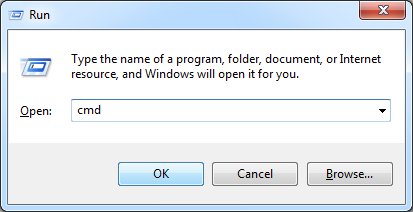
U DOS prozor koji se pojavljuje upišite> cleanmgr / sageset: 3 gdje će "3" biti vaš novi profil.
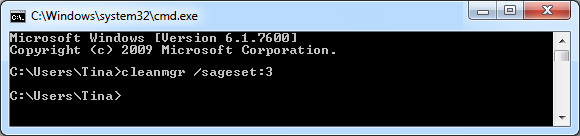
Pokrenut će se prozor Postavke čišćenja diska. Odaberite datoteke koje želite očistiti i pritisnite> u redu da biste spremili svoje postavke u ključ registra.
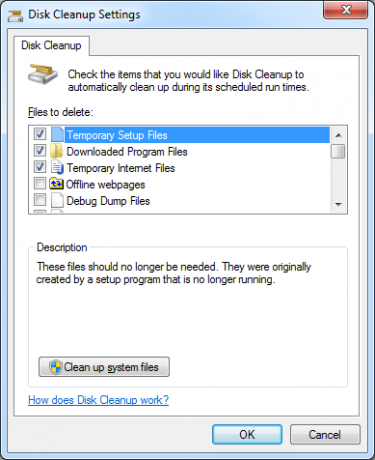
Sada se vratite na svoj zakazani zadatak. Pokrenite Raspored zadataka kao što je opisano u 1. koraku gore. Vaš će zadatak biti naveden u gornjem srednjem stupcu u prozoru Planer zadataka. Dvokliknite zadatak, a zatim prijeđite na> akcije i dvaput kliknite> Pokrenite program radnja. U> Uredi radnju promijenite broj prozora za> sagerun naredbu za broj svog profila, na primjer, za> cleanmgr.exe / sagerun: 3
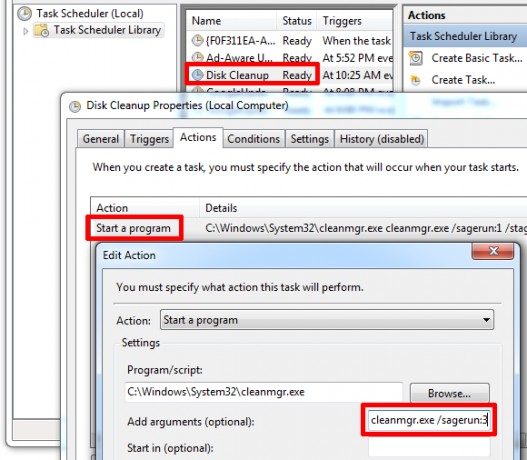
To je to! Dodatne informacije o upravljanju uslužnim programom Čišćenje diska potražite u odjeljku ovaj članak za Microsoft podršku.
Za više savjeta i trikova kako održati čist i čist Windows sustav, pročitajte ove članke:
- Kako očistiti računalo u izvornom stanju (bez ponovne instalacije sustava Windows) Kako očistiti računalo u izvornom stanju (bez ponovne instalacije sustava Windows) Čitaj više
- Top 8 programa koji vaš rad mogu ubrzati Najbolji programi koji vaš rad mogu učiniti bržimUčinkovitost vašeg računala s vremenom će se smanjiti. Ne dopustite da vam to postaje previše sporo! Ovi programi mogu vam pomoći u održavanju lijepog i brzog rada vašeg Windows sustava. Čitaj više
- 10 brzih popravaka kako bi vaše računalo Windows bilo brže 10 brzih popravaka kako bi vaše računalo Windows bilo bržeSavjeti za brže korištenje računala obiluju, ali nisu sve metode jednake. Evo deset brzih savjeta za ubrzavanje vašeg Windows računala. Čitaj više
- Top 5 besplatnih alata za održavanje računala o kojima biste trebali znati Top 5 besplatnih alata za održavanje računala o kojima biste trebali znatiLiječite svoje računalo i ono će ostati brzo i brzi. Ali zanemarite pravilno održavanje i vaš sustav će patiti. Pa gdje početi? Ovdje preporučujemo pet aplikacija. Čitaj više
- 7 najčešćih razloga zašto Windows može dobiti reakciju 7 najčešćih razloga Windows se ne odazovePonekad se Windows smrzne i objesi bez puno objašnjenja. Sljedeći put kada vam pate zbog neodgovarajućeg sustava, pregledajte ovih sedam uobičajenih uzroka zaustavljanja sustava Windows. Čitaj više
- 2 učinkovita alata koji mogu povećati performanse vašeg tvrdog diska u sustavu Windows 7 učinkovitih alata za povećanje performansi tvrdog diska u sustavu WindowsWindows se usporava s vremenom, ali možete poboljšati brzinu i učinkovitost tvrdog diska pomoću ovih aplikacija za optimizaciju tvrdog diska. Čitaj više
Koje alate koristite za čišćenje tvrdog diska?
Broj kredita: Kurhan
Tina o potrošačkoj tehnologiji piše više od desetljeća. Doktorirala je prirodne znanosti, diplomu iz Njemačke i magistrirala iz Švedske. Njezina analitička pozadina pomogla joj je da se istakne kao tehnološki novinar u MakeUseOf, gdje sada upravlja istraživanjem i operacijama ključnih riječi.


